Como desativar o Assistente sem fio HP e outros bloatware

Antes de começarmos, verifique se você tem o assistente sem fio HP instalado. Para verificar isso, Navegar para Iniciar> Painel de Controle. No Painel de controle, você verá o ícone do HP Wireless Assistant se o seu computador HP tiver sido pré-carregado com ele.
Nota: Este manual foi escrito usando o Windows XP SP3, no entanto, as etapas são vagamente semelhantes para o Vista e o Windows 7.
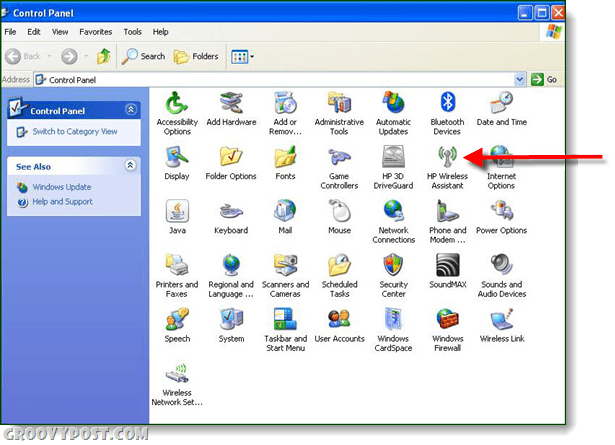
Como remover o Assistente sem fio HP
Passo 1
Vamos continuar com a remoção do programa HP Wireless Assistant. No painel de controle, Duplo click a Adicionar ou remover programas ícone.
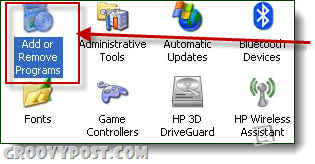
Passo 2
Depois que a caixa Adicionar ou remover programas estiver carregada, Rolar para baixo para onde está o ícone do HP Wireless Assistant e Duplo click a Retirar botão. Uma caixa de aviso aparecerá e perguntará "Tem certeza de que deseja remover o HP Wireless Assistant do seu computador? ” Clique a sim botão.
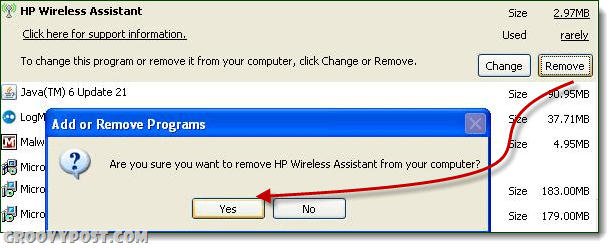
etapa 3
Depois que o programa é desinstalado, Reiniciar seu computador (Uma caixa deve aparecer para solicitar a reinicialização)
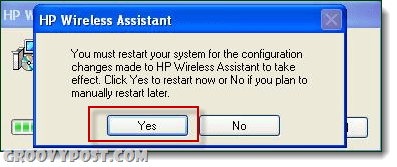
Passo 4
Para garantir que o Windows Wireless funcione corretamente, você deve aplicar as correções do registro. Calma a Windows + R teclas do teclado para abrir o Corre caixa de diálogo. Digite o texto como exibido abaixo e clique em ok:
| regsvr32% systemroot% system32 etshell.dll |
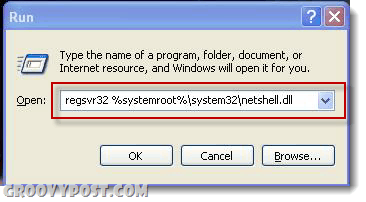
Se você digitou a correção do registro corretamente, será exibida uma caixa de diálogo informando que a correção foi bem-sucedida. Se você não digitou corretamente, dirá que não foi bem-sucedido.
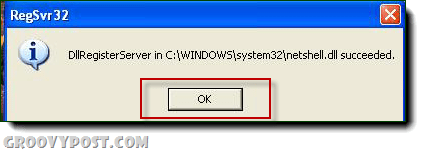
Etapa 5
Digite o seguinte registro corrigido conforme exibido na caixa abaixo:
| regsvr32% systemroot% system32ole32.dll |
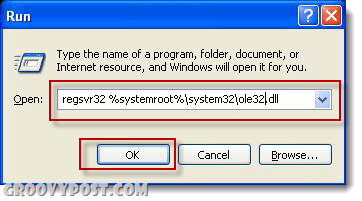
Se você o digitou corretamente, receberá uma notificação de que foi bem-sucedido.
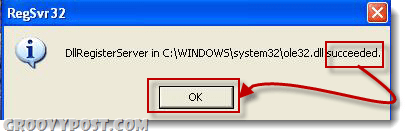
Etapa 6
Para verificar se o sistema sem fio do Windows funciona, procure na bandeja do sistema o ícone do sistema sem fio.
Etapa 7
Clique com o botão direito do mouse no ícone do computador com o botão verde.ondas e clique na opção que diz "Exibir redes sem fio disponíveis". A tela de conexão de rede sem fio deve carregar e conectar-se automaticamente ou permitir que você escolha a qual rede se conectar.
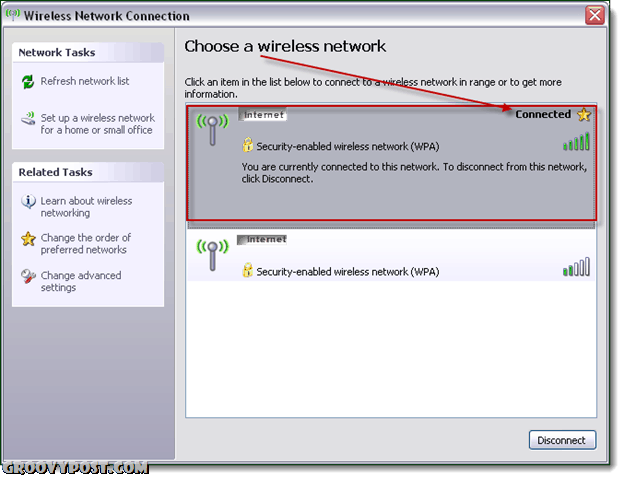
Feito!
Se você estiver conectado à sua rede sem fio preferidarede, a correção foi concluída com êxito. Para verificar se a sua internet funciona, abra seu navegador favorito e digite www.groovypost.com, o site deve ser carregado imediatamente!
Há muito mais HP Bloatware, você pode desinstalar a maioria no Painel de controle Adicionar ou remover programas ferramenta como fizemos com o assistente sem fio. Embora isso nem sequer cubra uma fração do lixo que a HP instala, os quatro programas a seguir são definitivamente itens que você pode excluir sem qualquer dúvida sobre se algum dia precisará deles.
- HP ESU para Microsoft Windows XP
- Ajuda e Suporte HP
- Atualização HP
- Guias do Usuário HP
Para obter mais informações sobre o que outros bloatware estão executando no seu laptop HP, fique à vontade para iniciar uma discussão no fórum de suporte técnico gratuito do groovy!
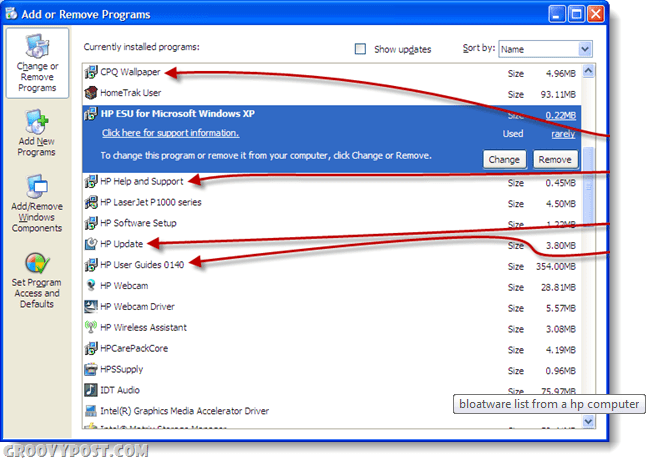
Colaborador convidado: Joanna Danek
Joanna é uma colaboradora do groovyReader queestudos na Universidade de Illinois. Joanna fornece uma ampla gama de experiências com o Windows XP e está animada para jogar e escrever mais sobre o Android e o Windows 7 no futuro!










Deixe um comentário